win7系統使用麥克風進行錄制或語音通話,不過插入設備之後沒有任何效果,點擊打開錄音設備中找不到麥克風,只提示“未安裝音頻設備”,具體現象如下所示:
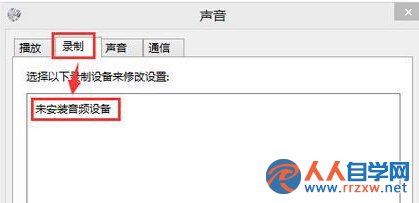
解決方法:
1、在“選擇以下錄制設備來修改設置下邊的白色的窗口內,點擊鼠標右鍵選擇“顯示禁用設備”;
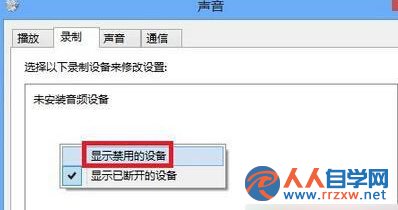
2、此時可以看到被禁用的麥克風設備;
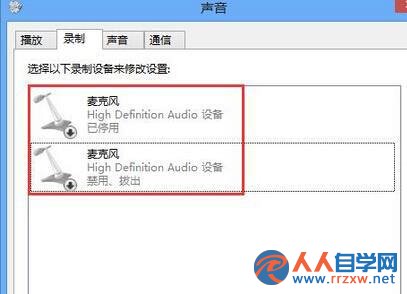
3、在已停用的麥克風設備上,點擊鼠標右鍵,選擇啟用,即可啟用麥克風設備;
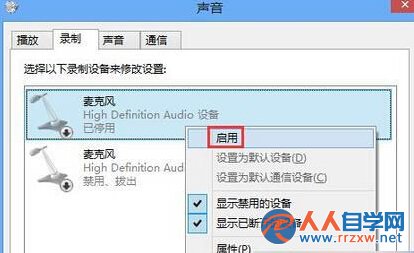
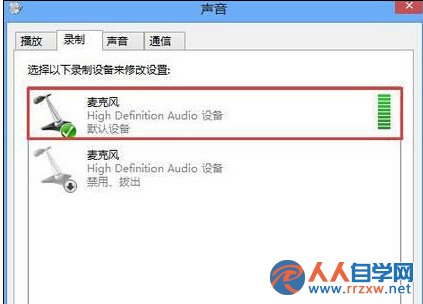
4、啟用後一切就正常了,我們再到QQ軟件中就可以選擇你的麥克風進行語音了。
以上就是對win7系統錄音設備找不到麥克風提示“未安裝音頻設備”的解決方法全部內容的介紹,根據上述設置之後,就可以輕松解決錄音設備找不到麥克風提示“未安裝音頻設備”的問題,大家可以使用麥克風進行語音聊天了。